PDFelementを購入したいと考えていますが、中国のメーカーなので少し不安です。
PDFelementの評判について教えてください。

このような声にお応えして参考となる記事をご用意しました。
こちらの記事ではWondershare(ワンダーシェア)のソフト:PDFelementの評判について解説します。
記事の内容を見ていただくだけで、安心してPDFelementを購入できますよ。
私はパソコン歴25年以上+動画編集歴10年以上。
PDFelementを含めてWondershareの製品を愛用しています。
PDFelementは初心者に使いやすいソフトなので、多くの人に愛用されています。
しかし、使う目的によっては合わない場合もあるので、ぜひ参考にしてくださいね。
Wondershareのソフトはいずれも使いやすいので人気です。

Wondershare PDFelementは評判が良いソフト
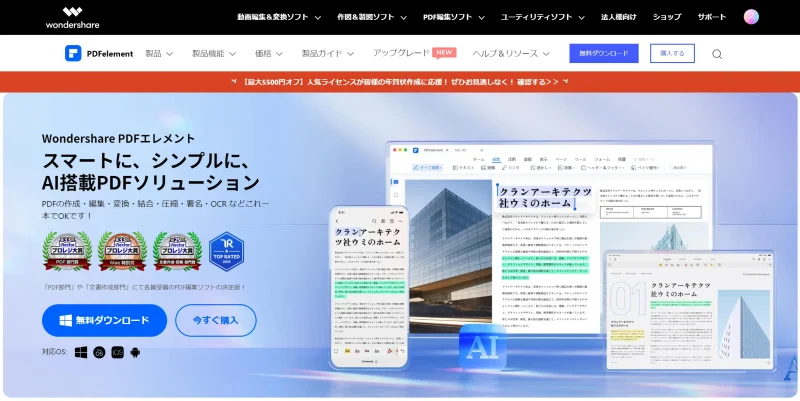
⇧出典:Wondershare
| グループ名 | Wondershare |
| 会社名 | Wondershare Technology Co.Ltd |
| 本社 | 中国(深セン) |
| 創業 | 2003年 |
| 創設者 | Tobee Wu |
| 日本支社 | 東京都千代田区 |
| サポート 対応 | メール |
| 公式サイト | Wondershare |
PDFelementを販売するWondershareという会社は中国の深センに本社を構えています。
Wondershareグループの「Wondershare Technology Co.Ltd」という企業が手掛けています。
企業としての規模も大きく、東京都千代田区にも日本支社があります。
WondershareはPDFソフトだけでなく下記のソフトなども有名です。
- 画面録画+動画編集ソフト「Democreator」
- 動画変換ソフト「Uniconverter」
- DVD作成ソフト「DVD Memory」
- コスパが良い
- 買い切り版がある
- PDFを直接編集できる
- PDFをWordに変換して編集できる
- 年賀状などのテンプレートが豊富
などの理由から評判や評価が高いPDFソフトです。
Wondershareは動画編集ソフトFilmoraが大人気のメーカーです。

オールインワンのPDF編集ソフトなのですね✍️
PDFの作成、編集、変換、結合、圧縮、署名、OCRなどがこれ一本でできるのは便利👍🏻 ̖́-仕事や日常生活の効率アップ間違いなしですね☺️
無料テンプレートもあったり、初心者でも簡単操作できるのが嬉しいです💕
— ゆーさ (@ren_yuu) December 12, 2023
PDFelementの評判や口コミ

PDFelementの評判や口コミをまとめました。
- 良い評判①
- PDFからEXCELやWordへの変換が簡単
Wordで来てた給与計算の根拠になる資料がPDFで今月来たぞ!
でも関係ないもんね
PDFをPDFelementで開いてそのままExcelへをポチるもともとPDFの中でも文字情報ではなく画像として認識されていた何人かの名前がExcelでも画像として貼り付けられていた
数字はOK
— みちこDONDON (@utautau_mi) September 13, 2023
PDFをExcelやWordに変換して編集できるのが便利だという評判や口コミが多いです。

- 良い評判②
- 作業がはかどる
クレジットカードのポイントが貯まっていたのでPDFelementを購入してみました
確かに準備が捗る! https://t.co/PZpVNhK3iU— 🐉ヨセミテ@WizOnTRPG (@yosemitewizon) December 4, 2023
PDFelementを導入したことで作業がはかどるという評判や口コミが多いです。

- 良い評判③
- 年賀状も作ることができる
「PDF編集ソフト」で年賀状も作成できるんですね👀⭐️
辰型はがきテンプレートで簡単に年賀状が作れるのは嬉しいです🎶🐲素敵なキャンペーンに応募させていただきます🌟
— さきんこ (@0528vvK) December 12, 2023
PDFelementでは年賀状のテンプレートもあるので簡単に作ることができるという評判や口コミが多いです。

- 良い評判④
- 電子署名が安全でおすすめ
#PDF編集 ソフトの #電子署名機能 の良さを実感!
紙やハンコよりも安全で手間も少ないです。不正などの事故が起こる前に、セキュリティー対策として「署名機能を見直し」はおすすめ!(iphoneやiPadでも使えます)https://t.co/Zg2TIGKtwe#PDFelement #PDFエレメント #PDFエレメント10発売 #pr
— ぴよログ🐣生成AIとstable diffusionとphotoshop (@piyopiyopiyocom) September 18, 2023
電子署名が使えるので安全で便利という評判や口コミが多いです。

- 良い評判⑤
- キャンペーンでアマゾンカードをもらえた
当選報告💻
Wondershare PDFelement様のCPにて、 Amazonギフト券500円分頂きました❗PDFは仕事でも非常によく使うファイルの一つ☝️
まだまだ知らない便利な使い方があるようなので、勉強になります🙋♂️ありがとうございました♪#モアイ当選報告 pic.twitter.com/K3NKkgFX4n
— モアイ🗿 (@moaideshitamoai) September 27, 2023
時期にもよりますが、キャンペーンも開催しているのでお得だという評判や口コミが多いです。

PDFelementの評判や評価が高いと感じた点5つ

PDFelementの評判や評価が高いと感じた点は以下の通りです。
⇧各項目をタップすると、それぞれの詳細に飛びます。
以下で順番に詳しく解説します。

①コスパが良い
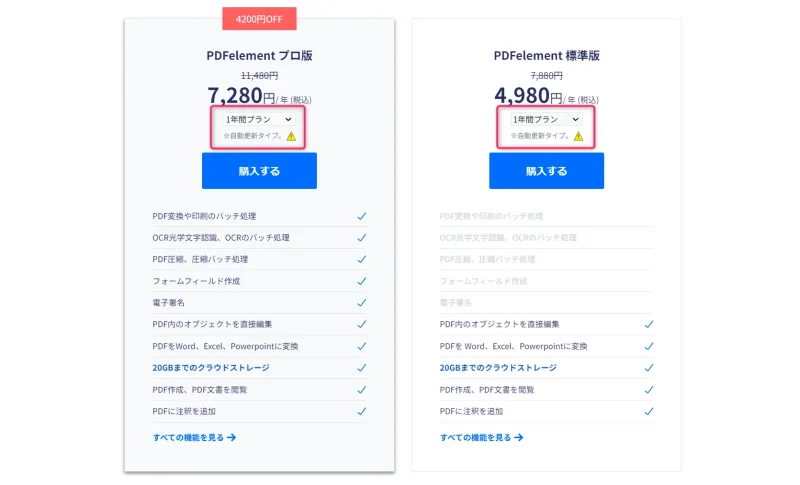
⇧出典:Wondershare
サブスク版だと年間4,000円で利用できます。

PDFelementは評判の良いソフトです。
なぜならコスパの良いPDFソフトだからです。
- 無料版はダウンロード・インストールから14日間使える
- 有料版は年間4,000円台から使える
- PCとの相性が悪く使えない場合は返金対応可能
など、比較的利用しやすい内容なので利便性が高いです。
Adobeと比べるとかなりコスパが良いことが分かります。
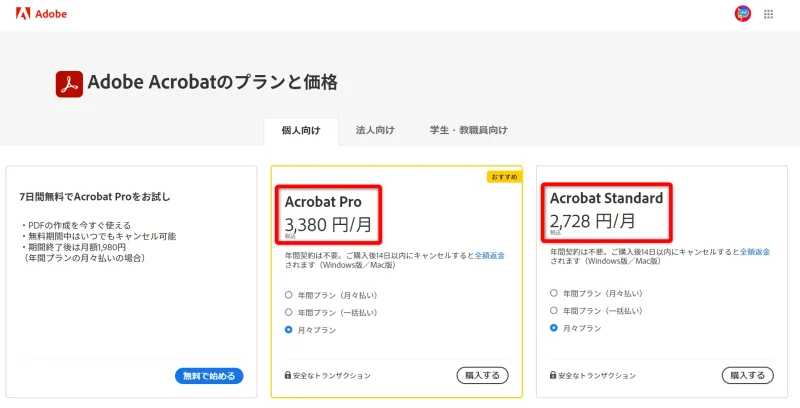
⇧出典:Adobe
Adobeno場合、サブスク版しかなく毎月3,000円×12か月=36,000円くらいの費用がかかります。

②買い切り版がある
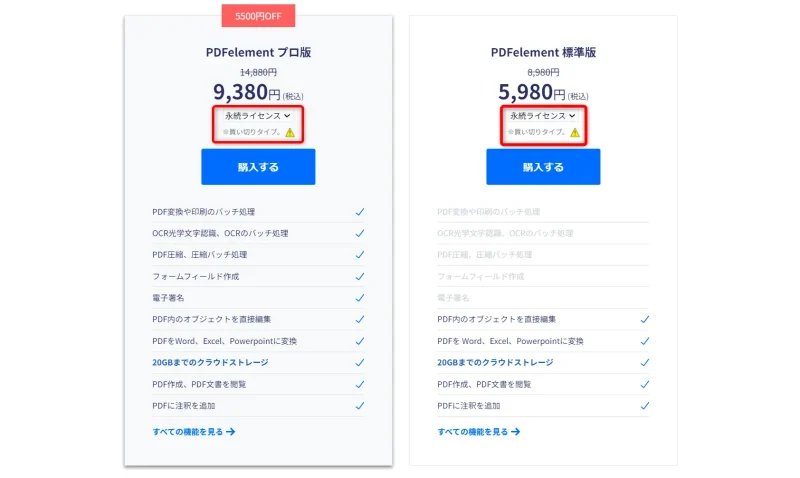
⇧出典:Wondershare
買い切り版も5,000円台で利用できるのでお得です。

PDFelementは評判の良いソフトです。
なぜなら買い切り版のコスパも良いPDFソフトだからです。
- 永久ライセンスが5,000円台で購入できる
- 技術的不具合を解消するマイナーアップデートは永久無料
- 1回購入すれば一生涯使える
というお得な内容になっています。
迷ったら買い切り版を購入するのがおすすめです。
新しい機能は使えませんが、ずっと使えるのが特徴です。

③PDFを直接編集できる
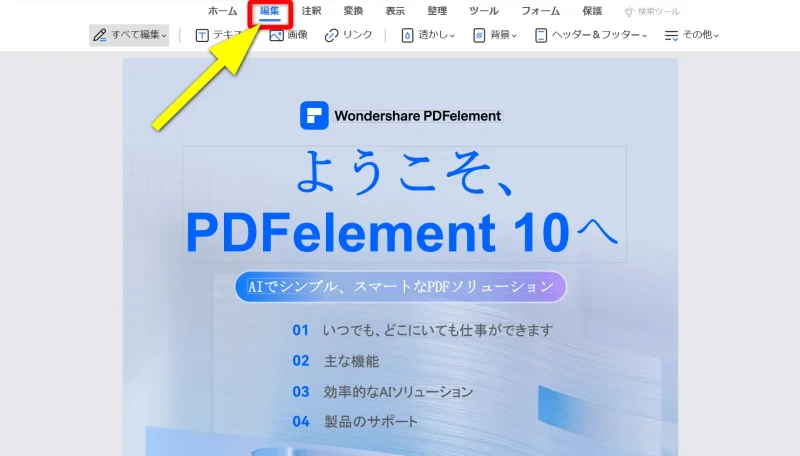
PDFelementではPDFを直接編集できる機能があります。
操作は簡単で
- 「編集」タブを選択
- 文字をクリックして直接編集する
という手順で完了します。
PDFelementを起動してすぐに使えるので作業が楽です。
直接編集できる機能は便利です。

④PDFをWordに変換して編集できる
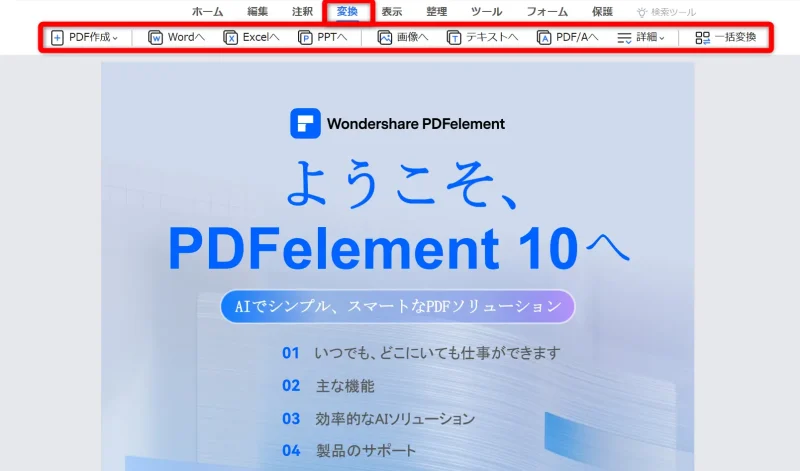
PDFelementではPDFを他の形式に変換して編集する機能があります。
操作は簡単で
- 「変換」タブを選択
- 形式(Wordなど)を選択して保存
という手順で完了します。
本格的に編集した場合は一旦Wordなどに変換して編集するのがおすすめです。
⑤自由に使えるテンプレートが豊富
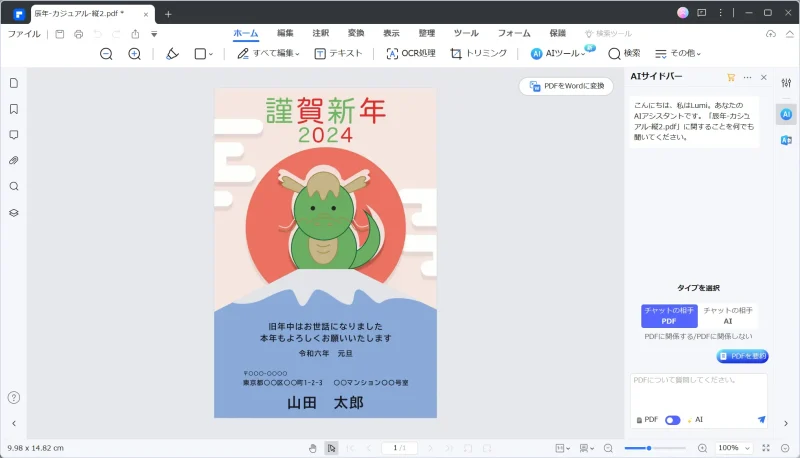
⇧PDFelementでは年賀状も作成できる。
PDFelementは評価の高いPDFソフトです。
なぜなら自由に使えるテンプレートが豊富だからです。
- 請求書
- 見積書
- 適格請求書
などのビジネスで使える書類の他、
- 年賀状
- 手紙
- 招待状
など、プライベートで使えるテンプレートもあります。
PDFelementではテンプレートを自由に編集できる機能があるので評価が高いです。
PDFelementの安全性は?危険性が高いと勘違いされる理由5選

PDFelementを提供しているWondershareは基本的に信頼できるメーカーですが、以下の理由から不安な声があるのも事実です。
- 中国のメーカーだから
- 原則返金不可(技術的な不具合は返金される)
- 無料版から有料版へ切り替えたけれどロゴが入る(公式サイトで購入すれば問題ない)
- 1年間プランが勝手に自動更新される(アカウント情報にて自動更新OFFの手続きが必要)
- ウィルスソフトに引っかかる(PCにインストール時にウィルスソフトが勝手にファイルを隔離することがあるが特に問題は無い)
購入時の説明や、使い方をしっかり確認しておけば上記のことは起こりません。
Wondershareは信頼できるメーカーなので、安心して購入いただいて大丈夫です。
購入者の勘違いによることが多いので、購入時はしっかり確認しましょう。

⇩PDFelementの安全性や危険性は以下の記事で詳しく解説していますのでご覧下さい。
【安全性!】PDFelementの危険性が高いと勘違いされる理由3選
PDFelement無料版に制限はある?有料版との違いを解説
| 機能 | 無料版 | 有料版 |
|---|---|---|
| 期限 | 14日間 | 無し |
| 保存したPDFに ロゴが入るか? | 入る | 入らない |
| PDF変換 | 3ページまで | 無制限 |
| PDF結合 | ファイル 3つまで | 無制限 |
| 24時間 サポート | 可 | 可 |
PDFelement無料版の主なデメリットや制限は以下の3つです。
- ほとんどの機能は14日間しか使えない
- 保存したPDFファイルに透かしロゴが入る
- PDF変換や結合などのファイル数に限度がある
2週間しか使えないのが最大のデメリットです。

ちなみにですが、PDFelementはWondershareのアカウントを作らないとPDF編集などの機能が使えません。
アカウント作成自体は
- メールアドレス
- パスワード
- 氏名
を登録するだけなのでハードルは低いです。
アカウント作成したらログインしましょう。

PDFelementの使い方3選
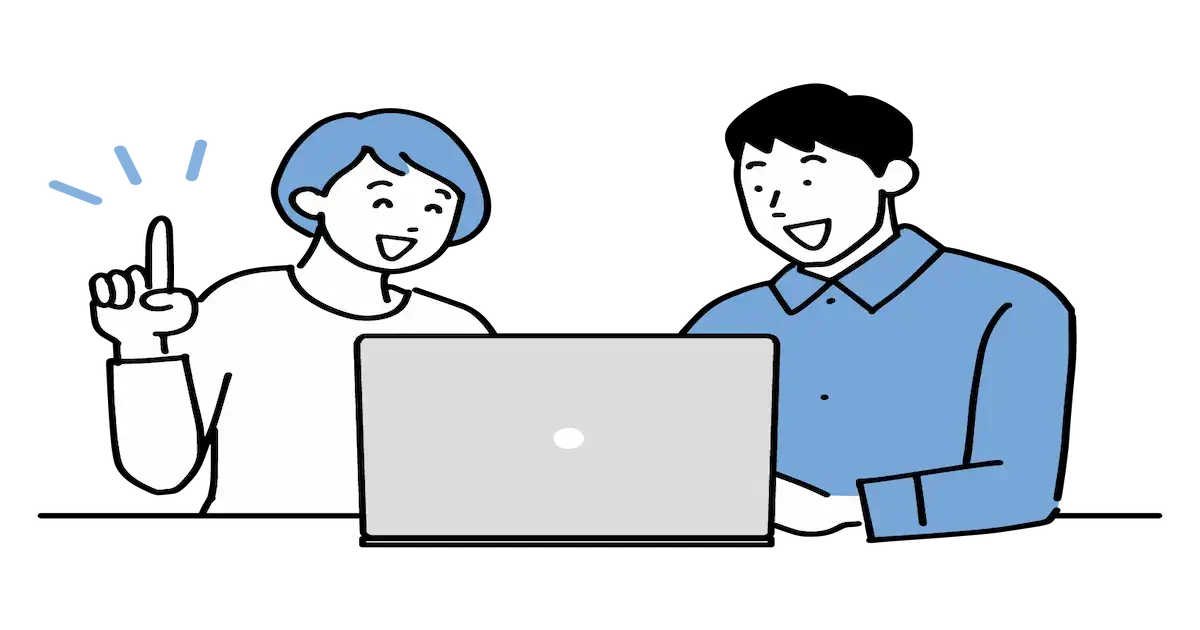
PDFelementの主な使い方は以下の通りです。
⇧各項目をタップすると、それぞれの詳細に飛びます。
アカウント作成したらログインしましょう。

①PDFを直接編集する
PDFファイルを直接編集する方法を解説します。
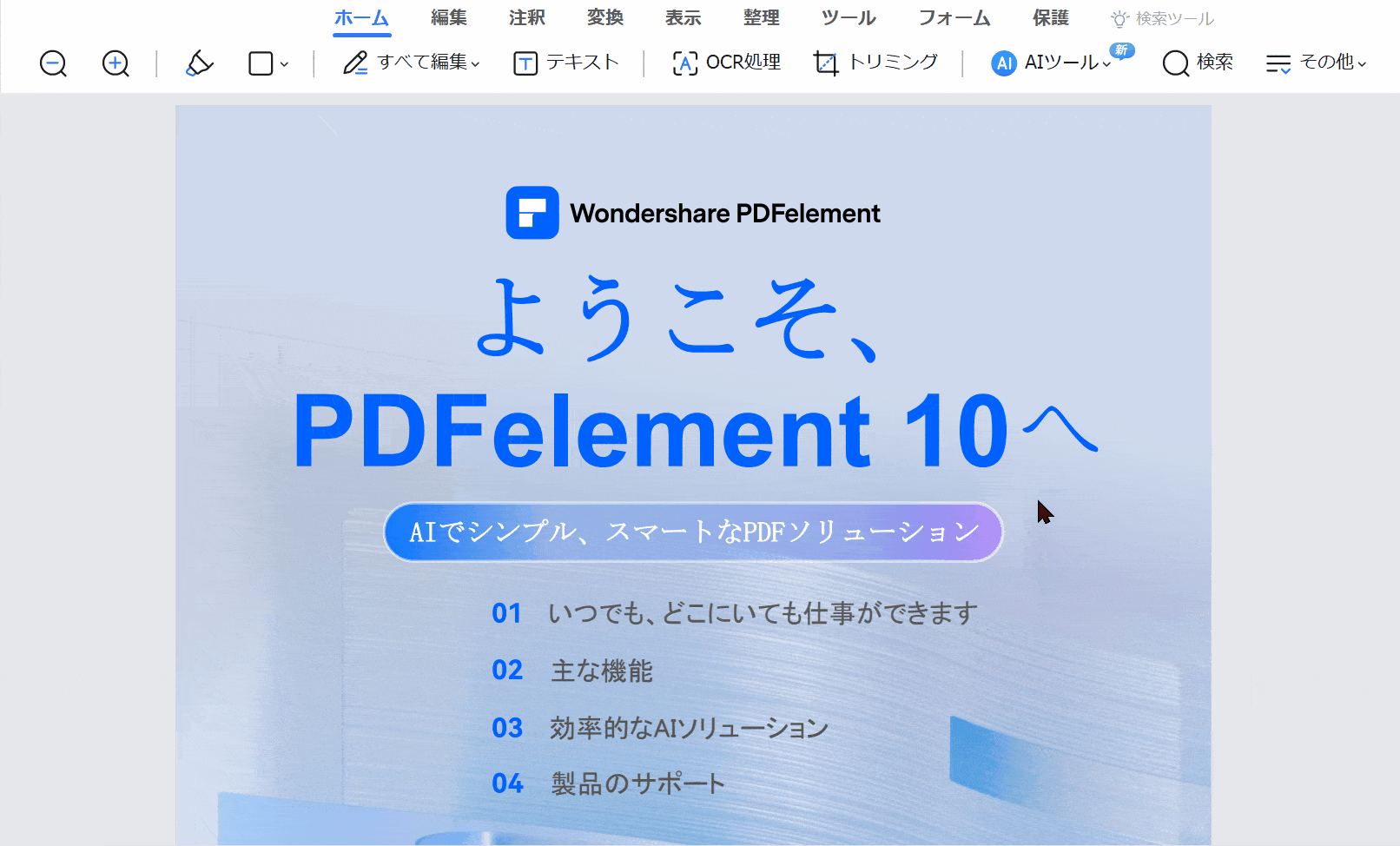
- 変換したいPDFファイルを開く
- 「編集」タブを選択
- PDFの編集したい箇所をクリックして編集する
簡単操作で編集可能です。

②PDFをWordなどに変換して編集する
PDFをWordなどに変換する方法を解説します。
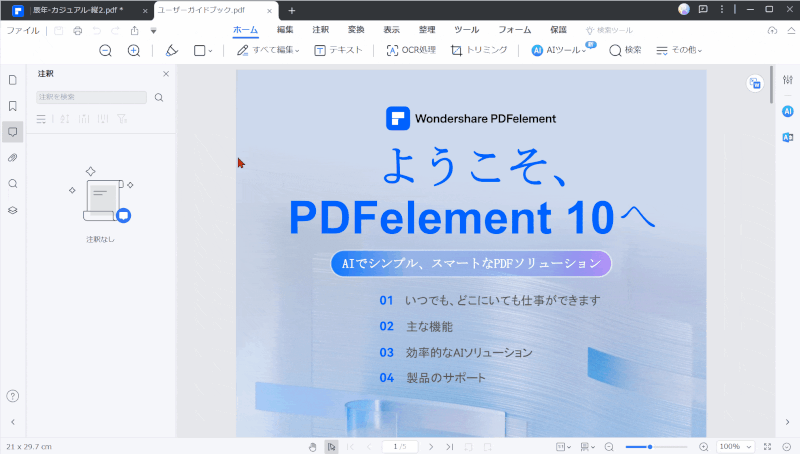
- 変換したいPDFファイルを開く
- 「変換」タブを選択
- 変換したい形式を選択(今回はWord)
操作は簡単です。

③PDFファイルを結合する
複数のPDFファイルを一つにまとめる方法を解説します。
一つ目のPDFファイルを立ち上げたら「ツール」を選択します。
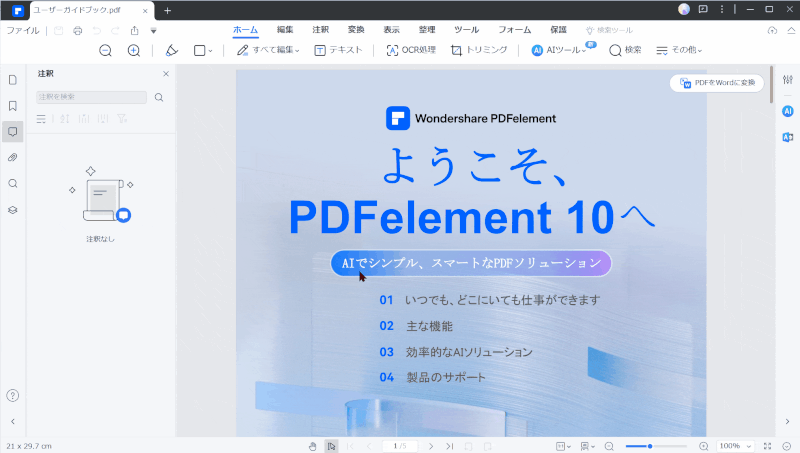
⇧ファイルを結合を選択する。
2つ目のPDFファイルを選択します。
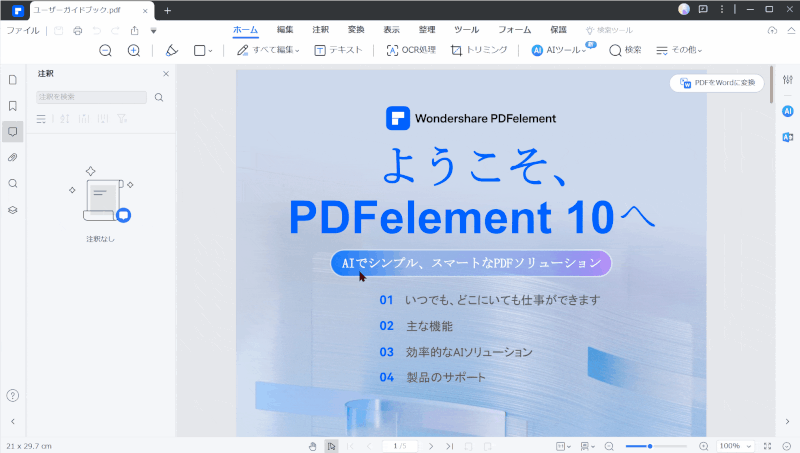
- ファイルを追加を選び結合したいPDFファイルを選択
- 適用で結合完了
PDFelement有料版の価格は?安く買う方法はある?
| 製品名 | おすすめ ポイント | 公式サイト | 定価 | セール価格 | Windows Mac | PDF 電子署名作成 | Wordなどに 変換して編集 | JPEGなどの 画像に変換 | スキャナーから PDF作成 | PDF 圧縮 |
|---|---|---|---|---|---|---|---|---|---|---|
| 標準版1年 | 安い | 公式で確認 | サブスク 年間 7,880円 | サブスク 年間 4,980円 | 両対応 | 不可 | 可 | 不可 | 不可 | 無し |
| プロ版1年 | フル機能 毎年追加 | 公式で確認 | サブスク 年間 11,480円 | サブスク 年間 7,280円 | 両対応 | 可 | 可 | 可 | 可 | 可 |
| おすすめ 標準版永続 | コスパ良し | 公式で確認 | 買い切り 8,980円 | 買い切り 5,980円 | 両対応 | 不可 | 可 | 不可 | 不可 | 無し |
| ※超おすすめ プロ版永続 | フル機能が 永久 | 公式で確認 | 買い切り 14,880円 | 買い切り 9,380円 | 両対応 | 可 | 可 | 可 | 可 | 可 |
Windows版とMac版ではプログラムが異なるので購入する際にどちらかを選びます。
機能にこだわる人は「プロ版」、PDFの編集だけなら「標準版」がおすすめです。

PDFelement永続ライセンス(買い切り版)の価格。
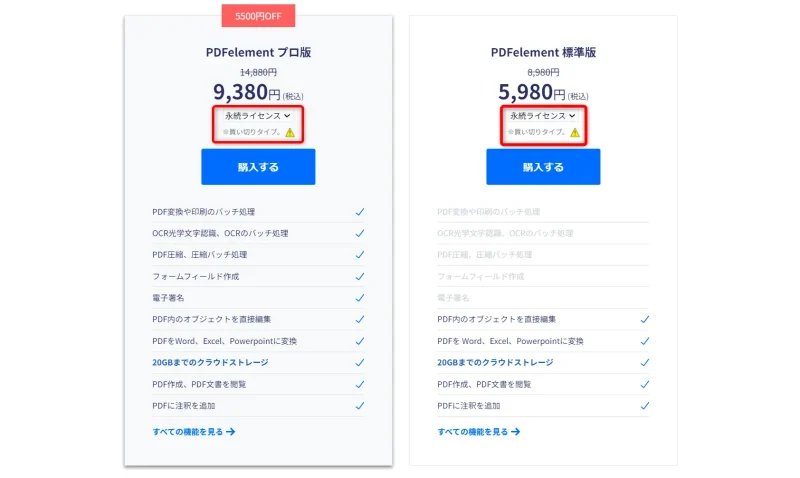
価格の下の部分をクリックすると買い切り・サブスクを切替できます。

PDFelement1年間プラン(サブスク版)の価格。
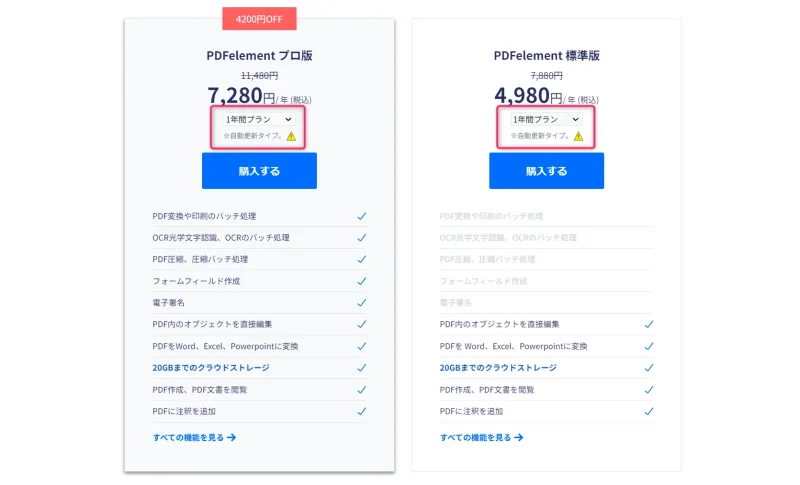
LINE公式アカウントでFilmoraを友達追加すると500円OFFのクーポンがもらえます。
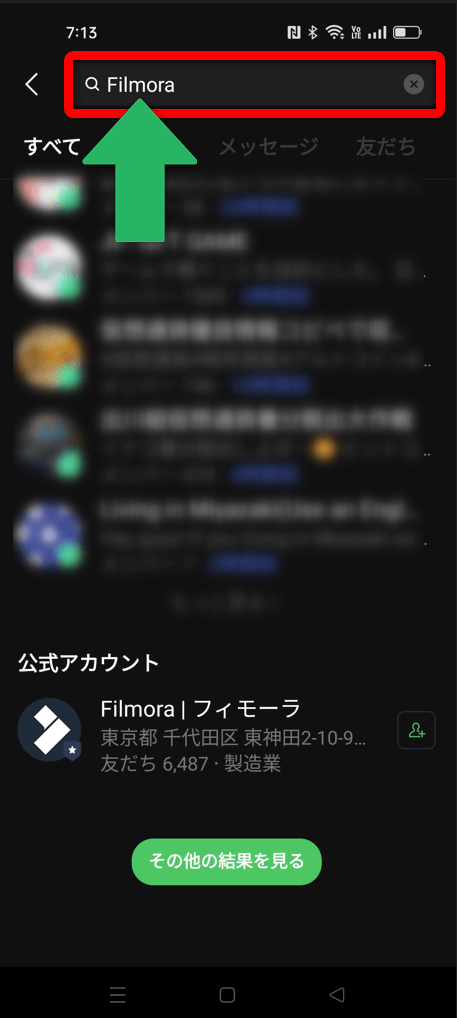
⇧LINEの検索画面で「Filmora」と入れて検索する。
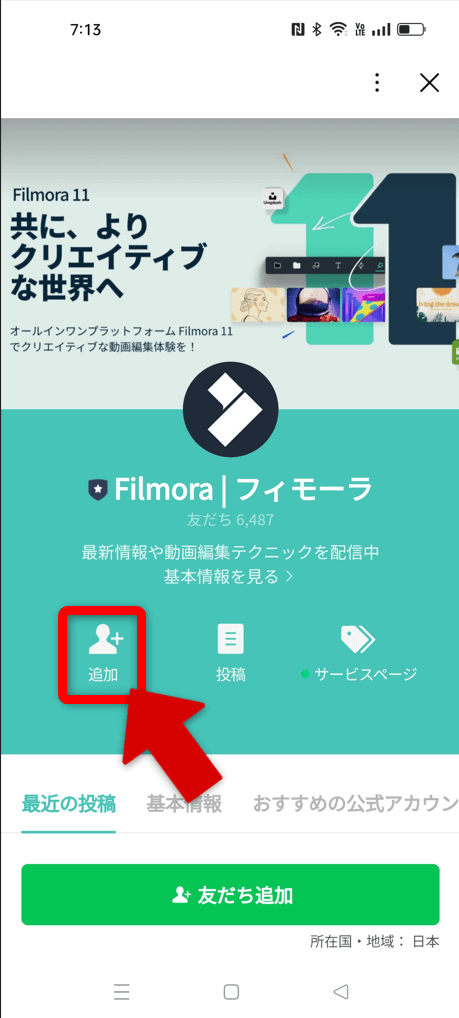
⇧追加する。
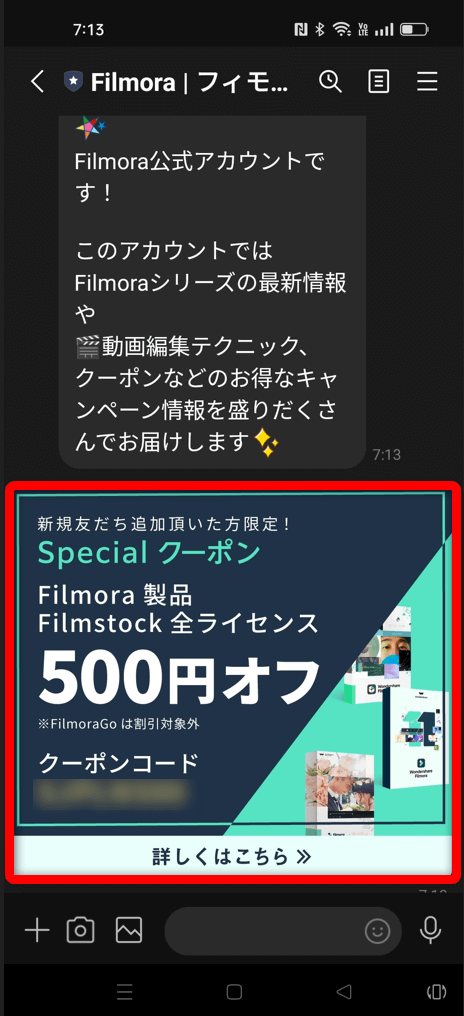
⇧クーポンが表示されます。
Filmora以外のWondershareのソフト全般にも使えます。

PDFelementの評判についてよくある質問と解決法3選

PDFelementの評判について、よくある質問と解決法は以下の3つです。
⇧各項目をタップすると、それぞれの詳細に飛びます。
以下で順番に解説します。

①PDFelementの無料版はいつまで使えるの?
PDFelementの無料版はダウンロード・インストールから14日間です。
2週間が経過するとPDFelementのほとんどの機能は使えなくなります。
②PDFelement無料版の安全性は?
PDFelementが気になる方は無料版をダウンロード・インストールして使ってみましょう。
⇩PDFelementの安全性や危険性については以下の記事で詳しく解説していますのでご覧下さい。
【安全性!】PDFelementの危険性が高いと勘違いされる理由3選
③PDFelementをアンインストールするには?
PDFelementの無料体験版は機能に制限はありますが、永久に使えます。
ダウンロード・インストールしたままでもお金を請求されることはありません。
どうしても気になる方は
- スタート
- 設定
- アプリ
- インストールされているアプリ
の順に選択してアンインストールしましょう。(Windowsの場合)
【まとめ】PDFelementは評判が良いのでおすすめ

PDFelementの評判について解説しました。再度確認です。
- Wondershareは信頼できるメーカー
- 使用者の勘違いによる不安の声が多いので、しっかり理解した上で購入しよう
- 多少の不安感はあるが、サポート体制は丁寧で早い
- 万が一ソフトウェアに不具合があれば返金対応してもらえる
早速PDFelementを購入して、素敵な動画を作りましょう。
\よかったらシェアしてね/


